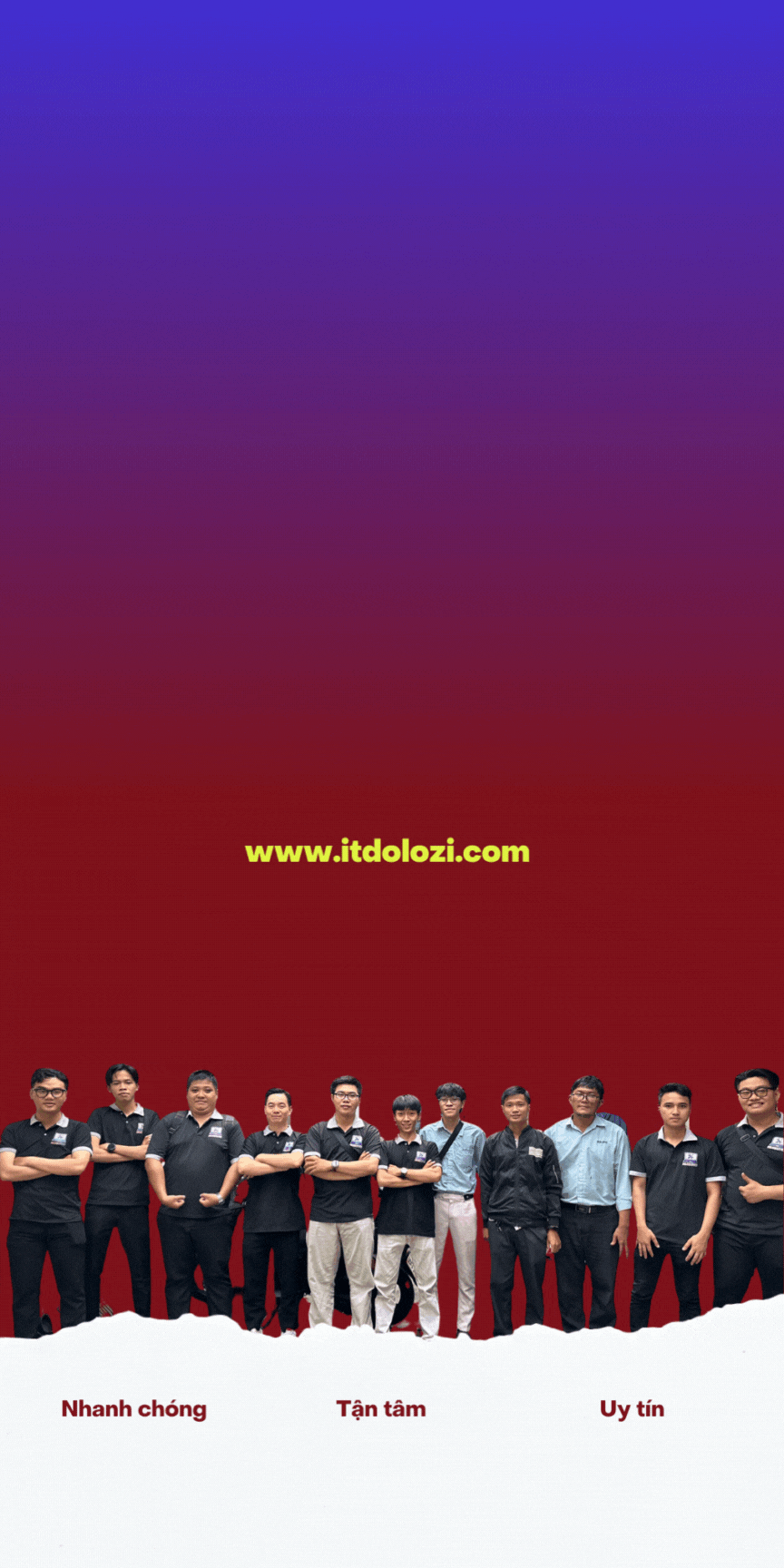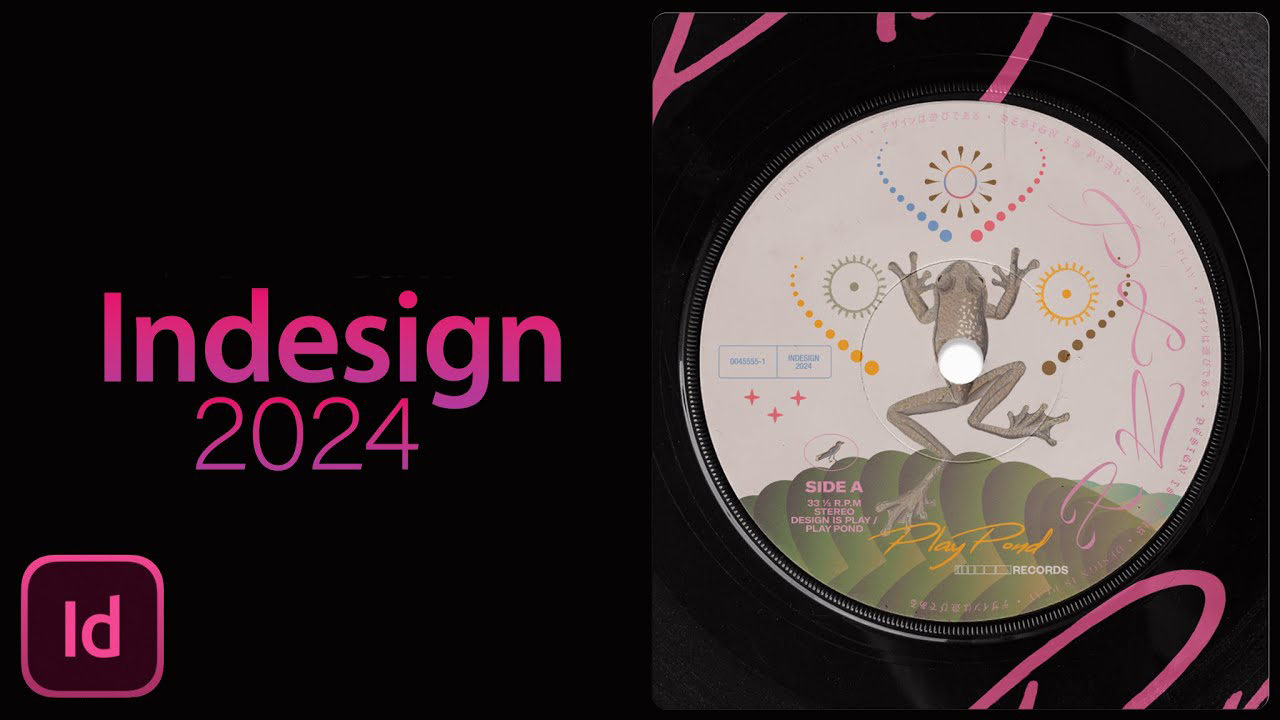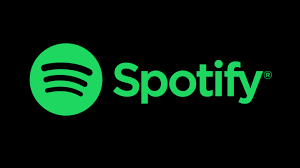Chỉ vì bạn sở hữu một kết nối Wi-Fi tốc độ cao không có nghĩa là tốc độ luôn đạt mức tối đa. Khi ngày càng nhiều thiết bị tham gia vào mạng, bạn sẽ nhận ra tầm quan trọng của việc quản lý lưu lượng mạng một cách hợp lý.
Cài đặt QoS là gì?
Hầu hết các router hiện đại đều có phần thiết lập Quality of Service (QoS) trong mục cài đặt nâng cao. Cài đặt QoS cho phép bạn điều chỉnh cách phân bổ băng thông có sẵn giữa các thiết bị và ứng dụng đang hoạt động trên mạng. Khi mạng gặp phải tình trạng tắc nghẽn và nhiều thiết bị cùng tranh giành băng thông, các thiết lập này sẽ ưu tiên cho một số thiết bị và ứng dụng nhất định so với những thiết bị và ứng dụng khác.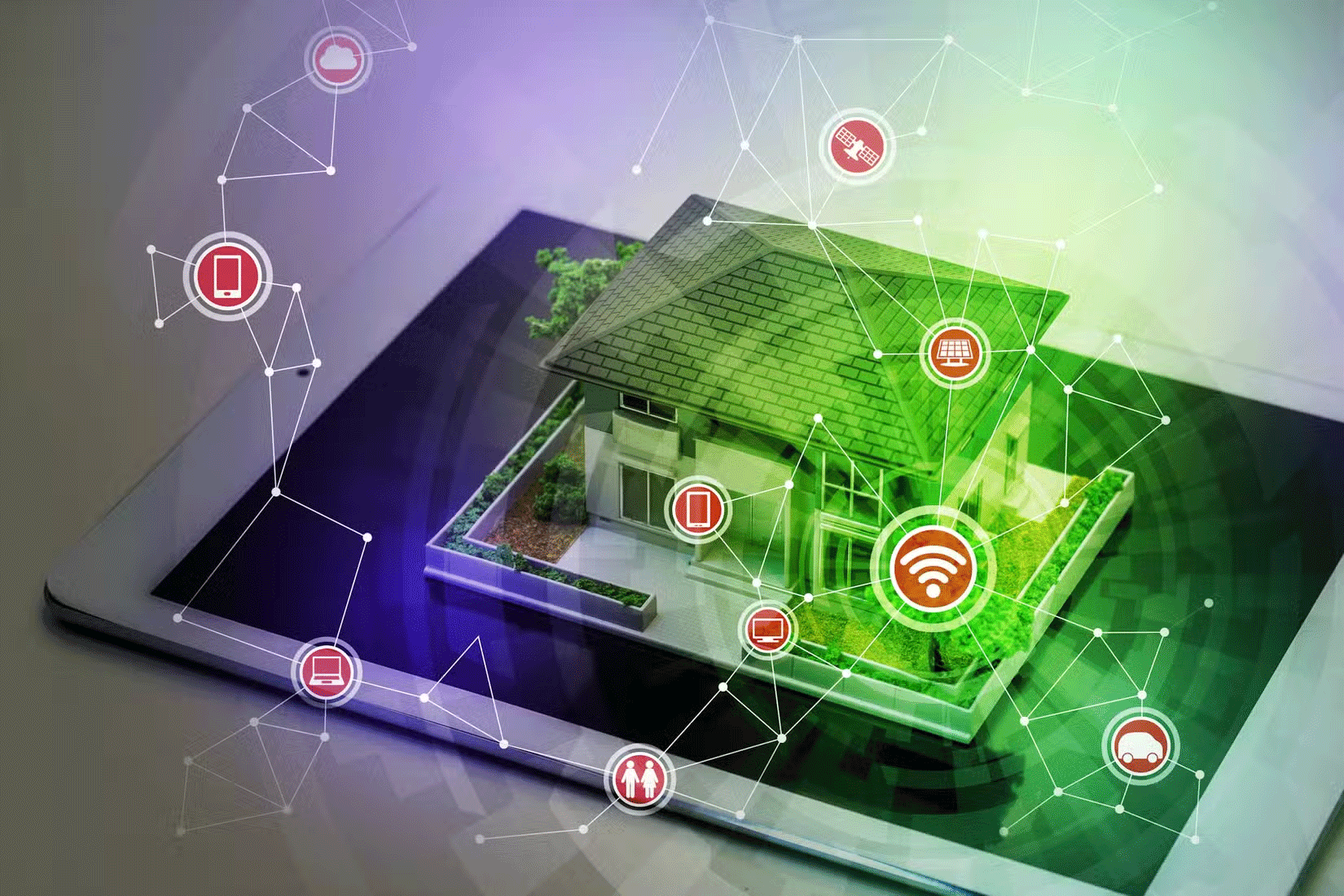
Hãy tưởng tượng bạn đang đắm chìm trong một trận game kịch tính, trong khi một người khác trong nhà đang thưởng thức bộ phim yêu thích trên Netflix. Bạn có biết rằng router của bạn đang hoạt động như một người quản lý bận rộn, quyết định ai sẽ được phục vụ trước không? Đúng vậy! Router sẽ ưu tiên những gói dữ liệu nào đến trước, và nếu gói từ Netflix đến sớm hơn gói từ game server của bạn, thì Netflix sẽ được ưu tiên. Kết quả là, bạn có thể phải chờ đợi để tiếp tục cuộc chiến trong game.
Điều này càng trở nên rõ ràng hơn khi có nhiều thiết bị hoặc ứng dụng cùng “kêu gọi” băng thông từ router của bạn. Bởi vì router chỉ có thể xử lý một lượng dữ liệu nhất định cùng một lúc, tình trạng mất gói dữ liệu dễ dàng xảy ra khi các gói dữ liệu phải xếp hàng chờ router phân phối. Hệ quả? Độ trễ trong game có thể xuất hiện, trong khi Netflix vẫn chạy mượt mà, hoặc cả hai đều bị lag, tùy thuộc vào cách router của bạn xử lý lưu lượng.
Nhưng đừng lo lắng! Với việc thiết lập cài đặt QoS (Quality of Service) đúng cách, router của bạn sẽ biết chính xác loại gói nào cần được ưu tiên. Nếu bạn đã cấu hình QoS để ưu tiên cho game, cho PC hoặc console của mình, thì trải nghiệm chơi game của bạn sẽ trở nên tuyệt vời hơn bao giờ hết. Tuy nhiên, người khác có thể thấy nội dung của họ bị lag một chút.
Tùy thuộc vào cách bạn thiết lập cài đặt QoS, bạn có thể tận hưởng trải nghiệm chơi game trực tuyến mượt mà hơn, chất lượng cuộc gọi video và âm thanh tốt hơn, hoặc trải nghiệm phát trực tuyến tuyệt vời hơn. Tất cả phụ thuộc vào việc bạn muốn ưu tiên điều gì trên mạng của mình.
Vậy router của bạn hỗ trợ cài đặt QoS nào? Hầu hết các router hiện đại đều có tính năng này, nhưng có thể hơi khó tìm. Thêm vào đó, không phải tất cả các cài đặt QoS đều giống nhau; các router khác nhau sử dụng những tên gọi và quy tắc khác nhau. Dưới đây là hai cài đặt QoS phổ biến nhất mà bạn có thể tìm thấy:
- Wi-Fi Multimedia (WMM): Như tên gọi của nó, tính năng này theo dõi lưu lượng Wi-Fi và ưu tiên các ứng dụng đa phương tiện như Netflix hay Spotify, giúp trải nghiệm xem phim và nghe nhạc của bạn trở nên mượt mà hơn. Tính năng này thường hoạt động tự động và dễ dàng truy cập thông qua một nút chuyển đổi đơn giản.
- Bandwidth Control: Đây là tính năng hữu ích cho phép bạn chỉ định thiết bị và ứng dụng bằng địa chỉ IP và cổng, giúp router biết lưu lượng nào cần được ưu tiên theo thứ tự mà bạn mong muốn.
Hãy khám phá và tối ưu hóa cài đặt QoS trên router của bạn để có những trải nghiệm trực tuyến tuyệt vời nhất nhé!
Nếu bạn đang mua router, hãy đảm bảo rằng nó hỗ trợ Bandwidth Control và WMM. WMM rất tuyệt nếu bạn thường xuyên phát trực tuyến và thường được bật theo mặc định. Tuy nhiên, tùy chọn này thiếu tính linh hoạt mà bạn cần nếu muốn ưu tiên bất kỳ thứ gì khác ngoài phát trực tuyến. Ngoài ra, còn có các tính năng khác cần lưu ý khi mua router, vì vậy hãy chắc chắn rằng bạn đã tìm hiểu kỹ.
Để khám phá những cài đặt QoS mà router của bạn hỗ trợ, bước đầu tiên là truy cập vào giao diện cài đặt của nó. Thông thường, bạn có thể dễ dàng truy cập thông qua địa chỉ IP quen thuộc như 192.168.0.1. Tuy nhiên, hãy lưu ý rằng các cài đặt có thể khác nhau tùy thuộc vào từng loại thiết bị, vì vậy đừng quên kiểm tra nhãn ở mặt sau hoặc bên dưới router để tìm ra địa chỉ IP và thông tin đăng nhập chính xác.
Đừng ngạc nhiên nếu các tùy chọn không nằm ở cùng một nơi! Chẳng hạn, trên router TP-Link Archer C5, bạn sẽ phải lùng sục trong phần cài đặt không dây nâng cao để tìm nút chuyển đổi WMM, và điều kỳ lạ là nó không thể tắt đi! Trong khi đó, Bandwidth Control lại có phần riêng biệt, rất dễ tìm.
Nếu bạn sở hữu một chiếc D-Link DIR650N cũ, bạn sẽ thấy nó được trang bị một phần QoS riêng biệt với cả Bandwidth Control và WMM. Vì vậy, hãy chuẩn bị tinh thần cho một cuộc “khám phá” thú vị trong router của bạn để tìm ra cài đặt phù hợp!
Khi đã tìm thấy các tùy chọn QoS, bạn có thể tận dụng chúng để ưu tiên lưu lượng truy cập cụ thể. WMM có thể khá đơn giản và chỉ yêu cầu bạn tích vào một ô, nhưng Bandwidth Control thì lại mở ra một thế giới mới cho bạn. Hãy sẵn sàng để tối ưu hóa mạng của bạn một cách tối đa!
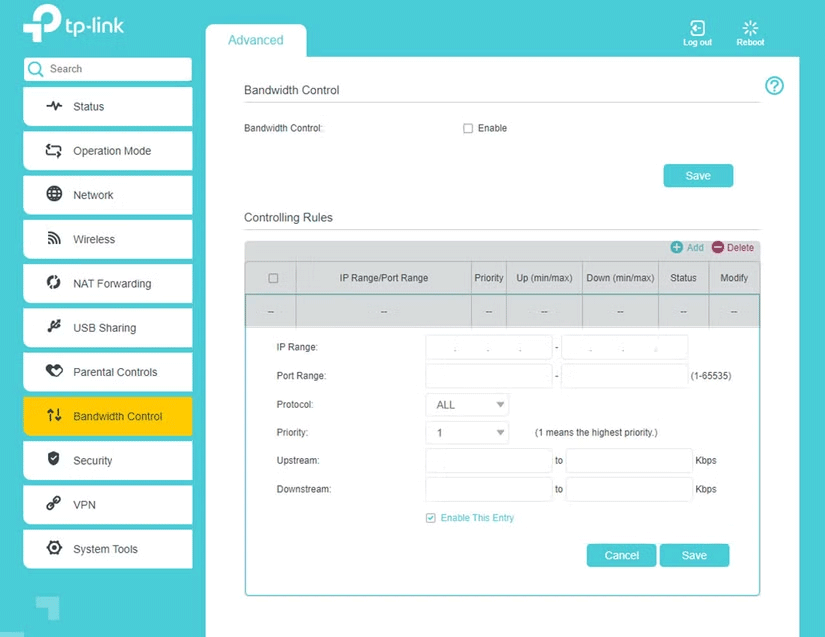
Mặc dù các cài đặt mà bạn cần thay đổi có thể khác nhau tùy thuộc vào địa chỉ IP mà thiết bị của bạn nhận từ router và các cổng cần thiết cho game hoặc ứng dụng, nhưng dưới đây là những điểm chính để bạn dễ dàng hình dung!
Phạm vi IP: Đây là danh sách các địa chỉ IP được chỉ định cho cài đặt băng thông mà bạn đang thực hiện. Nếu bạn chỉ muốn thay đổi cài đặt cho một thiết bị, hãy chắc chắn rằng bạn nhập cùng một địa chỉ IP cho cả điểm bắt đầu và điểm kết thúc của phạm vi. Một mẹo nhỏ: hãy đặt địa chỉ IP tĩnh cho thiết bị của bạn trước để dễ quản lý hơn.
Phạm vi cổng: Đây là dải các cổng TCP và UDP mà chương trình hoặc game cụ thể bạn đang cố gắng tối ưu hóa sử dụng để kết nối với máy chủ. Phạm vi này có thể khác nhau tùy theo từng ứng dụng, và bạn có thể dễ dàng tìm kiếm thông tin này chỉ với một cú click chuột trên Google.
Giao thức: Tại đây, bạn sẽ chọn xem cổng bạn lựa chọn có sử dụng TCP, UDP hay cả hai. Thông thường, mỗi chương trình sẽ có phạm vi cổng khác nhau cho từng loại giao thức.
Ưu tiên: Cài đặt này cho phép bạn xác định mức độ ưu tiên cho quy tắc mà bạn tạo ra. Bạn có thể chọn tối đa 10 mức, với 1 là cao nhất và 10 là thấp nhất. Hãy suy nghĩ kỹ về thứ tự ưu tiên của bạn để tối ưu hóa hiệu suất mạng!
Tốc độ Upstream/Downstream: Đây là nơi bạn có thể nhập tốc độ upload và download mà bạn muốn phân bổ cho thiết bị. Nếu bạn muốn tận dụng tối đa băng thông internet, hãy nhập tốc độ do nhà cung cấp dịch vụ cung cấp. Nhưng đừng ngần ngại thử nghiệm với các số thấp hơn để tiết kiệm băng thông cho những thiết bị khác trên mạng của bạn.
Trên hầu hết các router hiện đại, 5 cài đặt trên sẽ mang đến cho bạn tất cả các chức năng kiểm soát QoS mà bạn cần. Khi được thiết lập đúng cách, router sẽ biết cách ưu tiên lưu lượng truy cập, từ đó phân bổ băng thông hợp lý cho từng thiết bị.
Wi-Fi tốc độ cao thật tuyệt vời, nhưng nếu bạn sử dụng trên nhiều thiết bị cùng lúc, tốc độ có thể giảm sút nhanh chóng. Việc thiết lập các cài đặt ưu tiên mạng QoS đúng cách sẽ giúp bạn tránh được tình trạng này, đảm bảo rằng bạn luôn có được trải nghiệm tốt nhất trên những thiết bị, game và chương trình quan trọng nhất! Hãy bắt đầu ngay hôm nay để tận hưởng những giây phút giải trí tuyệt vời mà không bị gián đoạn nhé!
Kết luận, việc ưu tiên lưu lượng mạng cụ thể trên router Wi-Fi không chỉ giúp tăng cường hiệu suất sử dụng Internet mà còn đảm bảo trải nghiệm người dùng mượt mà hơn. Tại Techcom DLZ, chúng tôi cam kết cung cấp kiến thức cần thiết để bạn tối ưu hóa hệ thống mạng của mình. Hãy truy cập website https://dichvudolozi.com/ để nhận thêm các thông tin và hướng dẫn hữu ích. Techcom – Chia sẻ kiến thức cùng bạn, chúng tôi sẵn sàng đồng hành cùng bạn trong hành trình tối ưu hóa công nghệ thông tin.